Jun 12, 2024 • Filed to: Recover Emails
Instagram แพลตฟอร์มโซเชียลมีเดียยอดฮิตที่ให้คุณ สไลด์ดูคอนเทนต์แบบไม่มีที่สิ้นสุด บนหน้าฟีดต่างๆ แอปพลิเคชันสำหรับแชร์รูปภาพนี้ ครองใจผู้ใช้ทั่วโลกมาตั้งแต่เปิดตัวครั้งแรกในปี 2010 จนถึงปัจจุบัน แอปยังคงพัฒนาอย่างต่อเนื่อง เพิ่มฟีเจอร์ใหม่ๆ มากมาย ตอบสนองทุกความต้องการของผู้ใช้งาน ตั้งแต่ปี 2012 เมื่อ Facebook ได้เข้าซื้อ Instagram คุณก็สามารถใช้ข้อมูลการเข้าสู่ระบบของ Facebook เพื่อเข้าใช้งาน Instagram ได้ด้วย ถ้าคุณจำข้อมูลเหล่านั้นไม่ได้ คุณจะต้องทำการตั้งค่ารหัสผ่านใหม่สำหรับ Instagram
นอกจากนี้ ไม่ว่าคุณจะใช้กระบวนการเข้าสู่ระบบใด การเปลี่ยนรหัสผ่านบ้างเป็นครั้งคราวเป็นตัวเลือกที่ดีที่สุดในการรักษาความปลอดภัยของบัญชีคุณ
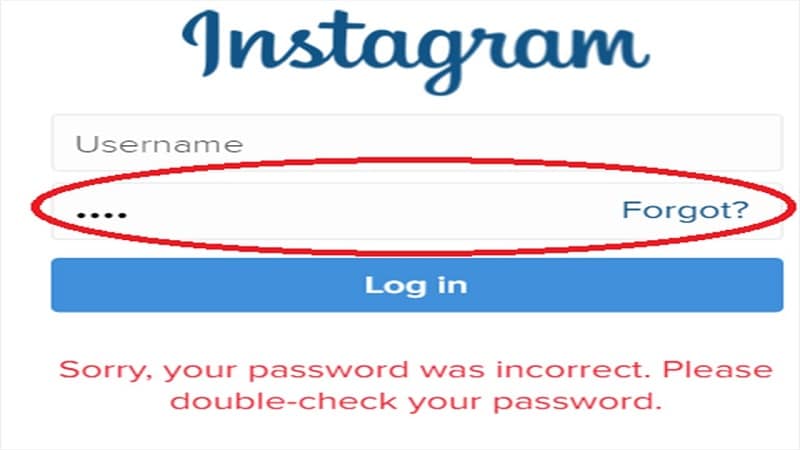
คุณกำลังสงสัยว่า มีปัญหาจำรหัสผ่าน Instagram ไม่ได้อยู่หรือไม่ หรือคุณกำลังหาวิธีเปลี่ยนรหัสผ่านและอีเมลสำหรับ Instagram ใช่หรือไม่ บทความนี้จะช่วยแนะนำคุณถึงวิธีการตั้งค่ารหัสผ่าน Instagram ใหม่โดยไม่ต้องใช้อีเมลหรือหมายเลขโทรศัพท์
มาดูกัน!
ตอนที่ 1 กู้คืนรหัสผ่านอินสตาแกรมหากไม่มีอีเมล
หากคุณจำอีเมลที่ใช้ลงทะเบียนกับ Instagram ไม่ได้และต้องการเข้าสู่ระบบโดยไม่ใช้อีเมล คุณควรทำอย่างไร หากนั่นเป็นกรณี คุณจะต้องทราบวิธีการตั้งค่ารหัสผ่าน Instagram ใหม่โดยไม่ต้องใช้อีเมล ลองดูวิธีการต่อไปนี้เพื่อกู้คืนรหัสผ่าน Instagram ที่หายไป
วิธีที่ 1 บน Android
- เปิดแอป Instagram บนโทรศัพท์หรือแท็บเล็ต Android ของคุณ

- ตอนนี้หากคุณได้เข้าสู่ระบบแล้วแต่ต้องการเปลี่ยนรหัสผ่าน Instagram ให้คลิกที่ไอคอนโปรไฟล์ หลังจากนั้นไปที่เมนูที่มุมขวาบน
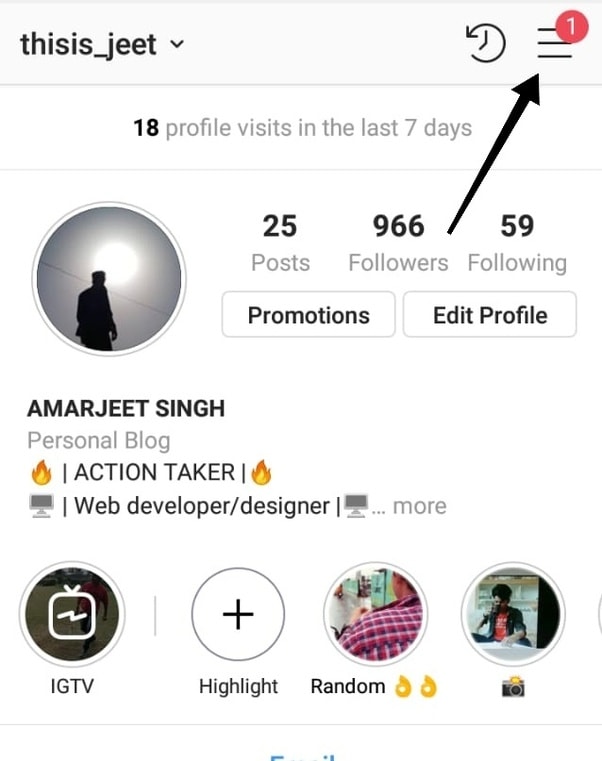
- ไปที่ การตั้งค่า (Setting) จากนั้นไปที่ ความเป็นส่วนตัวและความปลอดภัย (Privacy and Security) แล้วเลือก รหัสผ่าน และคลิกที่ สร้างใหม่ (Create a new one)

- หากคุณจำอีเมลหรือรหัสผ่านสำหรับอินสตาแกรมไม่ได้ คุณสามารถกดที่ปุ่ม ‘รีเซ็ตด้วยเฟสบุ๊ค’ (ถ้ามีตัวเลือกนี้ปรากฏ)
- ตอนนี้คลิกที่ "ขอความช่วยเหลือในการเข้าสู่ระบบ" หลังจากนั้น ใส่ชื่อผู้ใช้ หมายเลขโทรศัพท์ หรือที่อยู่อีเมลของคุณ ตรวจสอบให้แน่ใจว่าอีเมลหรือหมายเลขโทรศัพท์ของคุณได้เชื่อมโยงกับบัญชีแล้ว
- แตะที่ปุ่ม "ถัดไป"

- คุณจะได้รับลิงก์ยืนยันหรือรหัสผ่านทาง SMS ด้วยหมายเลขโทรศัพท์ของคุณ
- เปิดข้อความจาก Instagram และคลิกที่ลิงก์ที่คุณได้รับ สิ่งนี้จะนำคุณไปยังหน้าที่คุณสามารถรีเซ็ตรหัสผ่านของคุณได้ ดังนั้นให้พิมพ์รหัสผ่านใหม่สำหรับบัญชีของคุณ
- ถ้าคุณได้รับรหัสในข้อความแทนที่จะเป็นลิงค์ ให้กรอกรหัสดังกล่าวลงในแอป Instagram แล้วกด ‘ต่อไป’ เพื่อทำการยืนยัน
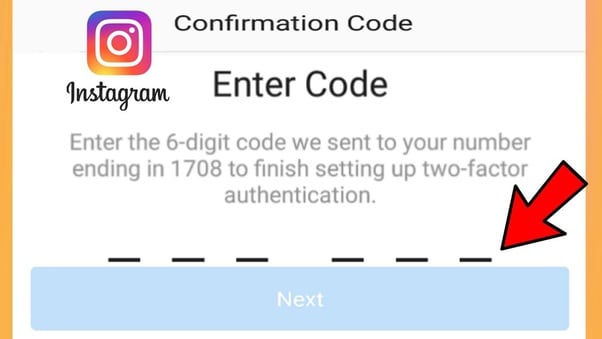
- กรอกรหัสผ่านที่ต้องการเปลี่ยนใหม่ลงไปสองครั้ง และจากนั้นกดที่ปุ่ม ‘ต่อไป’ เพื่อดำเนินการต่อ ตอนนี้คุณได้ทำการตั้งค่ารหัสผ่านใหม่เรียบร้อยแล้ว

วิธีที่ 2 การใช้งาน iPhone หรือ iPad
- ขั้นตอนแรก คุณจะต้องเปิด Instagram บนอุปกรณ์ iOS ของคุณ

- หากคุณไม่สามารถจำรหัสผ่านหรืออีเมลของอินสตาแกรมได้ ให้กดที่ ‘ลืมรหัสผ่าน’ เพื่อดำเนินการต่อ

- หากบัญชี Facebook ของคุณเชื่อมต่อกับ Instagram แล้ว คุณสามารถเลือกเข้าสู่ระบบผ่าน Facebook ได้โดยการกดที่ลิงค์ที่เกี่ยวข้อง แต่ในกรณีที่คุณจำรหัสผ่าน Facebook ไม่ได้ กรุณาปฏิบัติตามขั้นตอนที่ระบุไว้ด้านล่าง
- ตอนนี้ เลือก "ตัวเลือกรีเซ็ตรหัสผ่าน" (password reset option) เมื่อต้องการสร้างรหัสผ่านใหม่ คุณต้องใส่ข้อมูลอีเมลหรือเบอร์โทรศัพท์ที่ใช้ลงทะเบียน

- คุณจะได้รับรหัสเพื่อตั้งค่ารหัสผ่านใหม่ผ่าน SMS บนมือถือหรืออีเมลสำหรับการรีเซ็ตบัญชี Instagram ของคุณ
- กดที่ลิงค์สำหรับการตั้งค่ารหัสผ่านใหม่ของ Instagram ที่คุณได้รับทางอีเมลหรือ SMS

- ในหน้าถัดไป กรุณากรอกรหัสผ่านที่คุณต้องการตั้งใหม่ สองครั้ง จากนั้นกดที่ ‘ตั้งค่ารหัสผ่านใหม่’ เพื่อดำเนินการ
ตอนสุดท้าย รหัสผ่านของคุณถูกรีเซ็ตและคุณสามารถเข้าสู่ระบบ Instagram ด้วยรายละเอียดใหม่ได้
วิธีที่ 3 ผ่านเว็บเบราว์เซอร์
- เปิด Google แล้วค้นหา ‘Instagram’ ต่อไปเข้าไปที่หน้าเว็บไซต์ของ Instagram ผ่านทางเว็บเบราว์เซอร์ ขั้นตอนดังกล่าวจะนำคุณไปยังหน้าล็อกอิน แต่หากคุณเห็นค่าธรรมเนียม นั่นหมายความว่าคุณได้เข้าสู่ระบบแล้ว

- ถ้าคุณล็อกอินเข้ามาแล้ว ให้แตะไปที่รูปภาพโปรไฟล์ของคุณ และจากนั้นคลิกที่สัญลักษณ์การตั้งค่าเพื่อทำการเปลี่ยนรหัสผ่าน
- ในกรณีที่คุณจำรหัสผ่านไม่ได้ คลิกที่ ‘ลืมรหัสผ่าน’ ที่อยู่บนหน้าล็อกอิน ถ้าบัญชี Instagram ของคุณถูกสร้างขึ้นผ่าน Facebook ให้เลือก ‘ล็อกอินผ่าน Facebook’ เป็นวิธีการเข้าสู่ระบบ

- หากคุณจำรหัสผ่าน Facebook ไม่ได้ คุณอาจพบปัญหาในการเข้าใช้งาน Instagram เนื่องจากข้อมูลเข้าสู่ระบบทั้งอีเมลและรหัสผ่านอาจถูกลืม
- ถ้าคุณจำอีเมลไม่ได้ คุณต้องกรอกเบอร์โทรศัพท์หรือชื่อผู้ใช้ที่คุณใช้ในการลงทะเบียนกับบัญชี
- ในขั้นตอนถัดไป กดที่ ‘ส่งลิงค์สำหรับกู้คืนบัญชี’ กระบวนการนี้จะทำการส่งรหัสสำหรับการตั้งค่ารหัสผ่านใหม่ไปยังอีเมลหรือเบอร์โทรศัพท์ของคุณ
- หลังจากนั้น ให้เปิดข้อความ SMS จาก Instagram แล้วคลิกลิงก์ที่คุณได้รับ นี่จะนำคุณไปยังหน้ารีเซ็ตรหัสผ่าน
- พิมพ์รหัสผ่านใหม่ของคุณสองครั้ง คุณจะต้องกรอกข้อมูลลงในสองช่องว่างของหน้าเว็บนี้
นี่คือวิธีการกู้คืนรหัสผ่าน Instagram โดยไม่ต้องใช้อีเมล
อ่านเพิ่มเติมวิธีการกู้คืนรูปภาพที่ถูกลบจาก Instagram ไปแล้ว
วิดีโอสอน: วิธีรีเซ็ตรหัสผ่าน Instagram โดยไม่ต้องใช้อีเมลหรือหมายเลขโทรศัพท์
ตอนที่ 2 วิธีการเปลี่ยนรหัสผ่าน Instagram โดยไม่ต้องใช้หมายเลขโทรศัพท์
ในส่วนนี้เราจะพูดถึงวิธีการเปลี่ยนรหัสผ่าน Instagram โดยไม่ต้องใช้อีเมลหรือหมายเลขโทรศัพท์
วิธีที่ 1 บน Android
- เปิดแอพ Instagram บนอุปกรณ์ Android ของคุณ
- ตอนนี้คลิกที่ไอคอนบัญชีเพื่อเปิดหน้าโปรไฟล์ของคุณ
- หลังจากนี้ แตะที่ สามเส้นแนวนอนสามขีด ที่ด้านบนขวาของหน้าจอ แล้วไปที่ "การตั้งค่า"

- ใต้การตั้งค่า แตะที่ "ความปลอดภัย"
- และในหน้าความปลอดภัย คลิกที่ "รหัสผ่าน"

- กรุณาใส่รหัสผ่านที่คุณใช้งานอยู่ในขณะนี้ และต่อไปนี้กรุณากำหนดรหัสผ่านใหม่สำหรับ Instagram ของคุณ ในตอนท้ายให้แตะ “บันทึก”
วิธีที่ 2 การใช้งาน iPhone หรือ iPad
- เปิดแอป Instagram บน iPhone หรือ iPad
- ไปที่หน้าโปรไฟล์ของคุณและแตะที่ไอคอนเมนูรูปเส้นสามขีดแนวนอน มุมขวาบน
- ตอนนี้แตะที่ "การตั้งค่า" และไปที่ "ความปลอดภัย"

- นอกจากนี้ ในหน้าความปลอดภัย คลิกที่ "รหัสผ่าน"
- ป้อนรหัสผ่านเก่าของคุณ จากนั้นพิมพ์รหัสผ่านใหม่ เมื่อเสร็จแล้ว ให้แตะ "บันทึก"
วิธีที่ 3 ผ่าน เว็บเบราว์เซอร์
- เปิดเว็บเบราว์เซอร์ แล้วเข้าไปที่เว็บไซต์ Instagram
- เพื่อเข้าสู่หน้าโปรไฟล์ของคุณ ให้คลิกที่ ไอคอนบัญชีที่มุมขวาบนของหน้าจอเพื่อไปที่หน้าโปรไฟล์ของคุณ
- คลิกที่ไอคอนเฟืองทางด้านขวาของลิงก์ "แก้ไขโปรไฟล์"

- ในหน้าต่างป็อปอัป คลิกที่ "เปลี่ยนรหัสผ่าน"

- กรุณากรอกรหัสผ่านที่คุณกำลังใช้งานอยู่ หลังจากนั้น กรุณาป้อนรหัสผ่านใหม่ที่คุณต้องการจะเปลี่ยนไปใช้ เมื่อคุณทำตามขั้นตอนเสร็จสิ้นแล้ว กดที่ปุ่ม ‘เปลี่ยนรหัสผ่าน’”
หมายเหตุ: ถ้าคุณเคยบันทึกข้อมูลการเข้าใช้งาน Instagram และไม่สามารถหาข้อมูลนั้นได้อีก คุณอาจพิจารณาใช้งานโปรแกรม Wondershare Recoverit เพื่อทำการค้นหาและกู้คืนข้อมูล ไฟล์ หรือโฟลเดอร์ที่อาจจะสูญหายไป
ตอนที่ 3 คำแนะนำเพิ่มเติม: ขั้นตอนการตั้งค่ารหัสผ่าน Instagram ใหม่โดยใช้อีเมลที่แตกต่างไปจากเดิม
หากคุณต้องการรีเซ็ตรหัสผ่าน Instagram ด้วยอีเมลใหม่ คุณต้องเปลี่ยนที่อยู่อีเมลก่อน ด้วยขั้นตอนเหล่านี้:
- เปิดแอป Instagram บนอุปกรณ์ของคุณ ไม่ว่าจะเป็น Android หรือ iOS
- คลิกที่การเข้าสู่ระบบและพิมพ์ชื่อผู้ใช้ของคุณเช่นเดียวกับรหัสผ่าน
- บนเพจของคุณ ให้คลิกที่ไอคอนโปรไฟล์
- ตอนนี้แตะที่ แก้ไขโปรไฟล์
- คลิกที่อยู่อีเมลในส่วนของข้อมูลส่วนตัว
- หลังจากนี้ ให้พิมพ์ที่อยู่อีเมลใหม่ที่คุณต้องการใช้ในอนาคตสำหรับบัญชี Instagram ของคุณ
- ตอนนี้ ดำเนินการยืนยันอีเมลสำหรับอีเมลไอดีใหม่ของคุณ ในการดำเนินการนี้ ให้เปิดอีเมลแล้วแตะลิงก์ที่ Instagram ส่งถึงคุณ
ตอนนี้คุณสามารถรีเซ็ตรหัสผ่านของคุณด้วยรหัสอีเมลใหม่
- ก่อนอื่น ออกจากระบบบัญชี Instagram ของคุณ แล้วเปิดแอปอีกครั้งบนอุปกรณ์ของคุณ
- คลิกที่ลืมรหัสผ่านและพิมพ์รหัสอีเมลใหม่ของคุณลงในช่องที่ให้ไว้
- ตอนนี้คุณจะได้รับอีเมลจาก Instagram พร้อมลิงก์ คลิกที่ลิงค์นั้นและรีเซ็ตรหัสผ่านของคุณ
- ดีมาก! ตอนนี้คุณได้รับข้อมูลการเข้าสู่ระบบใหม่สำหรับบัญชี Instagram ของคุณแล้ว
บทสรุป
เราหวังว่าคุณจะได้เรียนรู้วิธีการตั้งค่ารหัสผ่าน Instagram ใหม่โดยไม่จำเป็นต้องใช้อีเมลจากคำแนะนำที่ได้กล่าวไปข้างต้น ถ้าคุณลืมรหัสผ่านของบัญชี Instagram คุณสามารถใช้วิธีด้านบนเพื่อกู้คืนอีเมลและรหัสผ่าน Instagram ได้
คำถามที่พบบ่อย
-
1. ฉันสามารถใช้อีเมลปลอมได้หรือไม่ ถ้าลืมรหัสผ่าน Instagram ของฉัน
เราขอแนะนำเลยว่าอย่าใช้รหัสอีเมลปลอม หากคุณจำรหัสผ่าน Instagram ไม่ได้ คุณมีตัวเลือกในการตั้งค่าใหม่โดยใช้หมายเลขโทรศัพท์หรืออีเมลที่ลงทะเบียนไว้ ถ้าคุณจำอีเมลไม่ได้ คุณสามารถทำการตั้งค่ารหัสผ่าน Instagram ใหม่ได้โดยไม่จำเป็นต้องใช้อีเมล
คุณไม่สามารถใช้อีเมลที่ไม่ถูกต้องเพื่อล็อกอินเข้า Instagram ได้ เนื่องจาก Instagram จะยอมรับเฉพาะอีเมลที่ได้รับการยืนยันและลงทะเบียนกับบัญชีนั้นๆ เท่านั้น
-
2. จะเกิดอะไรขึ้นถ้าฉันได้รับอีเมลรีเซ็ตรหัสผ่าน Instagram ทั้งที่ฉันไม่ได้ขอ
ถ้าคุณไม่ได้ทำการขอตั้งค่ารหัสผ่านใหม่ แต่คุณยังได้รับอีเมลแจ้งเตือน คุณสามารถเลือกที่จะไม่ใส่ใจอีเมลนั้น หรือคุณอาจเลือกที่จะตั้งค่ารหัสผ่านใหม่เพื่อความปลอดภัยของบัญชี ควรทำการเปลี่ยนรหัสผ่านของคุณบน Instagram อย่างสม่ำเสมอ โดยคุณสามารถเลือกทำการเปลี่ยนแปลงได้ทั้งโดยการยืนยันผ่านอีเมลหรือไม่ผ่านการยืนยันด้วยอีเมล
การดำเนินการนี้จะช่วยให้แน่ใจว่าบัญชีของคุณจะได้รับการปกป้องและคงอยู่อย่างมั่นคง
-
3. วิธีการลบบัญชี Instagram ที่ไม่ได้ใช้งานอีกต่อไป โดยไม่จำเป็นต้องมีการยืนยันผ่านอีเมลหรือรหัสผ่าน
หากคุณต้องการลบบัญชี Instagram คุณจะต้องทำการยืนยันตัวตนเพื่อเข้าสู่ระบบก่อน ดังนั้น หากคุณไม่สามารถจำรหัสผ่านหรืออีเมลที่ใช้กับ Instagram ได้ สิ่งแรกที่ควรทำคือ พยายามกู้คืนรหัสผ่านของคุณโดยใช้หนึ่งในวิธีที่ได้กล่าวไว้ก่อนหน้านี้
เมื่อคุณกู้คืนรายละเอียดการเข้าสู่ระบบ Instagram เรียบร้อยแล้ว และหลังจากนั้นให้ลบบัญชีของคุณได้เลย คุณต้องระบุเหตุผลว่าทำไมคุณถึงต้องการลบบัญชีนี้
Recover and Repair Email
- Repair and Recover Emails
- Get Email Password Back

Dea N.
staff Editor